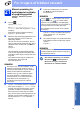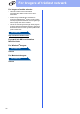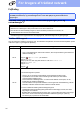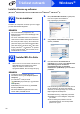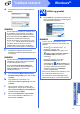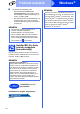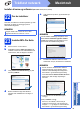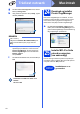Quick Setup Guide
Table Of Contents
- Hurtig installationsvejledning MFC-J6925DW
- Start her
- 1 Pak maskinen ud, og kontroller delene
- 2 Tilslut strømkablet og telefonlinjen
- 3 Angiv dit land
- 4 Installer blækpatronerne
- 5 Ilægning af almindeligt A4-papir
- 6 Kontroller udskriftskvaliteten
- 7 Indstil dato og klokkeslæt
- 8 Angiv papirindstillingerne
- 9 Touchscreen'ens display
- 10 Vælg dit sprog
- 11 Valg af modtagetilstand
- 12 Indtast personlige oplysninger (afsender-ID)
- 13 Transmissionsbekræftel sesrapport
- 14 Indstil telefonlinjetypen
- 15 Indstil telefonlinjekompatibiliteten IP-telefoni (VoIP)
- 16 Automatisk sommertid
- 17 Indstil tidszonen
- 18 Vælg forbindelsestype
- For brugere af Windows® USB-interface (Windows® XP Home/XP Professional/Windows Vista®/Windows® 7/Windows® 8)
- For brugere af Macintosh USB-interface (Mac OS X v10.6.8, 10.7.x, 10.8.x)
- For brugere af kabelført Windows®-netværksinterface (Windows® XP Home/XP Professional/Windows Vista®/Windows® 7/Windows® 8)
- For brugere af kabelførte Macintosh-netværk (Mac OS X v10.6.8, 10.7.x, 10.8.x)
- For brugere af trådløst netværksinterface
- 19 Før du starter
- 20 Vælg en metode til trådløs opsætning
- 21 Opsætning med cd-rom'en (Windows® og Macintosh)
- 21 Manuel opsætning fra kontrolpanelet ved hjælp af opsætningsguiden (Windows®, Macintosh og mobile enheder)
- 21 Opsætning med et enkelt tryk ved hjælp af WPS eller AOSS™ (Windows®, Macintosh og mobile enheder)
- Fejlfinding
- Installer driverne og softwaren (Windows® XP Home/XP Professional/Windows Vista®/Windows® 7/Windows® 8)
- Installer driverne og softwaren (Mac OS X v10.6.8, 10.7.x, 10.8.x)
- Installer andre programmer Windows®
- For netværksbrugere
- Andre oplysninger
- Forbrugsstoffer
- brother DAN
- Start her
38
Windows
®
Trådløst netværk
b De følgende skærmbilleder vises.
• Når skærmbilledet Indstilling for
softwareopdatering vises, skal du vælge
den indstilling for softwareopdateringer, du
ønsker, og klikke på OK.
• Når skærmen Brother produktudviklings- og
supportprogram vises, skal du vælge de
ønskede indstillinger og følge anvisningerne
på skærmen.
25
Installer MFL-Pro Suite
på andre computere
(om nødvendigt)
Hvis du vil bruge maskinen på flere computere på
netværket, skal du installere MFL-Pro Suite på hver
computer. Gå til trin 22 på side 36.
Installation af valgfrie programmer:
Gå videre til
Side 41
BEMÆRK
• Du skal have adgang til internettet for at
opdatere softwaren og Brothers
produktudviklings- og supportprogram.
• Når du installerer MFL-Pro Suite, installeres
Brother Help automatisk. Med Brother Help
kan du få adgang til Brother Solutions Center,
når du klikker på i proceslinjen.
BEMÆRK
Netværkslicens (Windows
®
)
Dette produkt indeholder en pc-licens for op til to
brugere. Licensen understøtter installationen af
MFL-Pro Suite inkl. Nuance™ PaperPort™ 12SE
på op til to pc'er på netværket. Hvis du ønsker
mere end to pc'er med Nuance™ PaperPort™
12SE installeret, skal du købe Brother NL-5-
pakken, der er en flerbrugerlicensaftale til op til
fem ekstra brugere. Hvis du vil købe NL-5-
pakken, skal du kontakte Brother Support eller din
lokale Brother-forhandler.
Udfør
Installationen er nu
gennemført.
BEMÆRK
Windows
®
8-brugere: Hvis Brother-manualerne,
der medfølger på cd-rom'en, er i PDF-format, kan
du bruge Adobe
®
Reader
®
til at åbne dem. Hvis
Adobe
®
Reader
®
er installeret på din computer,
men du ikke kan åbne filerne i Adobe
®
Reader
®
,
skal du ændre filtilknytningen for PDF (se Sådan
åbner du en PDF-fil i Adobe
®
Reader
®
(Windows
®
8) på side 43).